別ユーザーのカレンダーに代理でアクセスできるようにするには、カレンダーへのアクセス権の委任機能を利用します。
▼手順
ユーザーAのカレンダーに対してユーザーBが代理でアクセスしたい場合、アクセス権の委任の手順は以下となります。
<ユーザーA : test1>
- ユーザーAのカレンダーにアクセスします。
- 「マイカレンダー」に表示された自分のカレンダーにカーソルを当て、右端に表示される「︙」をクリックし「設定と共有」をクリックします。
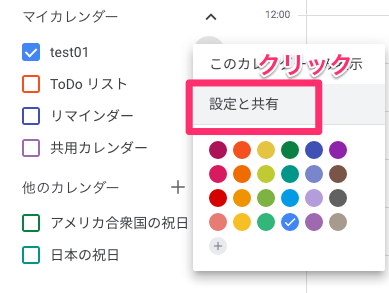
- 「特定のユーザーと共有」欄の「+ユーザーを追加」をクリックします。
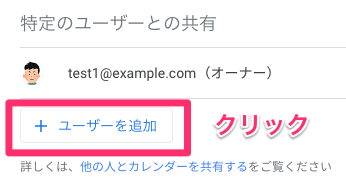
- ユーザーBのメールアドレスを入力し「予定の変更」または「変更および共有の管理権限」の権限を選択して「送信」をクリックします。
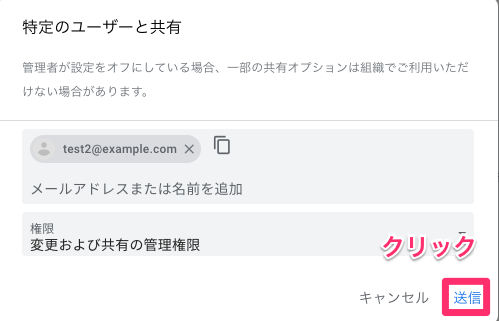
付与する権限の違いは以下の通りです。
[予定の変更]
ユーザーBのカレンダーでユーザーAを追加すると、ユーザーAが [他のカレンダー] に表示され、ユーザーAの予定の作成ができるようになりますが、ユーザーAのカレンダーの共有権限を変更することはできません。
[変更および共有の管理権限]
ユーザーBのカレンダーでユーザーAを追加すると、ユーザーAが [マイカレンダー] に表示され、ユーザーAの予定の作成および共有権限の変更ができるようになります。
<ユーザーB : test02> (代理人)
- 「〇〇さんがあなたとカレンダーを共有しました」という件名で、ユーザーAへのアクセスが許可されたことを知らせる通知メールがユーザーBに届いていることを確認します。
「このカレンダーを追加」をクリックしユーザーAのカレンダーを追加します。 - 予定作成時にユーザーAのカレンダーを選択して予定を作成します。

▼確認
代理で作成した予定を閲覧すると、作成者が代理人のユーザーとなっており、代理で作成したことが確認できるようになっております。

当サポートは弊社より Google Workspace をご契約いただいたお客様へサポートを行っております。
ご契約いただいていない法人・個人様へのサポートには対応しておりません。


